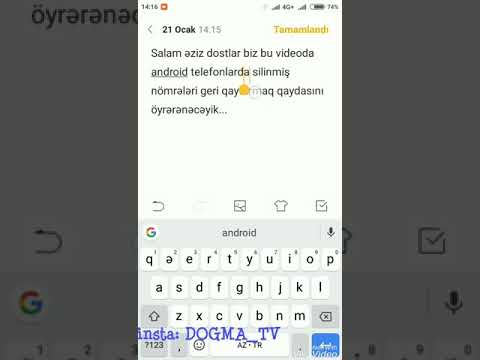Bu wikiHow, Android istifadə edərkən DoorDash -da çatdırılma ünvanınızı necə dəyişdirməyi öyrədir.
Addımlar
Metod 1 /2: Yeni bir ünvan əlavə edin

Addım 1. Android -də DoorDash açın
İçərisində əyri qırmızı xətt olan ağ simvoldur. Adətən onu ana ekranda və ya tətbiq çekmecəsində tapa bilərsiniz.

Addım 2. Menyu tapın
Ekranın altındadır.

Addım 3. Hesabı vurun

Addım 4. Tap Ünvanlar
Hesabınızla əlaqəli ünvanların siyahısı görünəcək.

Addım 5. Yeni ünvanınızı axtarın
Ekranın ortasındakı axtarış çubuğundan istifadə edin.

Addım 6. Yeni ünvanı daxil edin və Ünvanı Saxla vurun

Addım 7. Ünvan haqqında əlavə məlumat əlavə edin
Mənzil və ya mənzil nömrəsi varsa, onu "Apt/Suite Number" boşluğuna daxil edin. Çatdırılma sürücüsünün sifarişi çatdırmaq üçün müəyyən təlimatlara ehtiyacı varsa (məsələn, qapı kodu), bunu "Çatdırılma Təlimatları" boşuna daxil edin.

Addım 8. Adres Saxla vurun
Ekranın altındadır. Yeni ünvan artıq standart ünvanınızdır. Varsayılan ünvan, sağ tərəfində bir onay işareti göstərən ünvandır.
- Varsayılan olaraq fərqli bir ünvan seçmək üçün vurun.
- Ünvanı silmək üçün sola sürüşdürün.
Metod 2 /2: Sifariş verdikdən sonra səhv ünvan dəyişdirmək

Addım 1. DoorDash'ın altındakı Sifarişlərə vurun
Səhv ünvana çatdırılmaq üçün sifariş vermiş olsanız, çatdırılma sürücüsü onu almadan istədiyiniz vaxt ünvanı dəyişə bilərsiniz.

Addım 2. Sifarişə toxunun
Bu, sifarişin vəziyyəti ekranını açır.

Addım 3. Tap Ünvan
Hesabınızla əlaqəli ünvanların siyahısı görünəcək.

Addım 4. Doğru ünvanı seçin və ya daxil edin
Ünvanı hələ DoorDash -a əlavə etməmisinizsə, vurun Əlavə et sağ üst küncdə və sonra daxil etmək üçün ekrandakı təlimatları izləyin. Ünvanı yenilədikdən sonra yeni məlumatlar sürücüyə göndəriləcək.